2017年04月29日
ExcelVBA検索Find
マルチドメイン対応、ビジネス仕様 高性能レンタルサーバー 【シックスコア】
https://px.a8.net/svt/ejp?a8mat=2NR2G3+DE94S2+CO4+NUES3


マイクロソフトアクセスの記事はこちら
人気ブログランキングへ


にほんブログ村
検索
シート内の文字列の検索にはFindメソッドを使用します。
【構文】
Object.Find(What[ ,After][,LookIn][,LookAt][,SearchOrder]_
[,SearchDirection][,MatchCase]_
[,MatchByte][,SearchFormat])
引数名 省略 データ型 説明
What × Variant型 検索データを指定します。
After ○ Variant型 このセルの次のセルから検索が始まる。
省略すると左上端セルから開始します。
LookIn ○ xlValues セルの値を検索対象とします。
xlFormulas セルの数式を検索対象とします。
xlComments セルのコメントを検索対象とします。
LookAt ○ xlWhole 完全一致検索
xlPart 部分一致検索
SearchOrder ○ xlByRows 行を横方向に検索します。
xlByColumns 列を下方向から検索します。
SearchDirection ○ xlNext 次の値を検索します。
xlPrevious 前の値を検索します。
MatchCase ○ True 大文字と小文字を区別して検索します。
False 大文字と小文字は区別しないで検索します。(規定値)
MatchByte ○ True 半角と全角を区別して検索します。
False 半角と全角を区別しないで検索します。
SearchFormat ○ Variant型 検索の書式を指定します。
例)
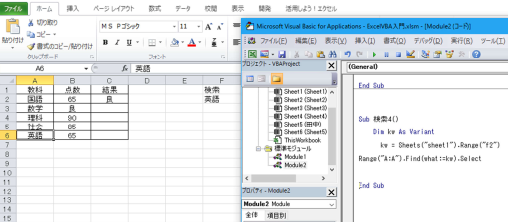
Sub 検索4()
Dim kw As Variant
kw = Sheets("sheet1").Range("f2")
Range("A:A").Find(what:=kw).Select
End Sub
上記は非常にシンプルな検索です。
「kw」という変数を使用し、kwはf2を指定して、A列内で変数「英語」を
見つけたらセルを選択しなさい。というプログラムです。


A8.netなら!
------------------------------------------------
◇スマートフォンやPCから簡単に広告が掲載可能
◇もちろん会員登録は無料。その後も費用はかかりません!
◇欲しい商品がお得に購入できるセルフバックの利用ができる
◇有名ブランドから高額報酬がもらえる広告を掲載
-----------------------------------------------
アフィリエイトを始めるならA8.net(エーハチネット)
まずは登録→ https://px.a8.net/svt/ejp?a8mat=2NQXR8+BN56NM+0K+ZXXSJ
https://px.a8.net/svt/ejp?a8mat=2NR2G3+DE94S2+CO4+NUES3
マイクロソフトアクセスの記事はこちら
人気ブログランキングへ

にほんブログ村
検索
シート内の文字列の検索にはFindメソッドを使用します。
【構文】
Object.Find(What[ ,After][,LookIn][,LookAt][,SearchOrder]_
[,SearchDirection][,MatchCase]_
[,MatchByte][,SearchFormat])
引数名 省略 データ型 説明
What × Variant型 検索データを指定します。
After ○ Variant型 このセルの次のセルから検索が始まる。
省略すると左上端セルから開始します。
LookIn ○ xlValues セルの値を検索対象とします。
xlFormulas セルの数式を検索対象とします。
xlComments セルのコメントを検索対象とします。
LookAt ○ xlWhole 完全一致検索
xlPart 部分一致検索
SearchOrder ○ xlByRows 行を横方向に検索します。
xlByColumns 列を下方向から検索します。
SearchDirection ○ xlNext 次の値を検索します。
xlPrevious 前の値を検索します。
MatchCase ○ True 大文字と小文字を区別して検索します。
False 大文字と小文字は区別しないで検索します。(規定値)
MatchByte ○ True 半角と全角を区別して検索します。
False 半角と全角を区別しないで検索します。
SearchFormat ○ Variant型 検索の書式を指定します。
例)
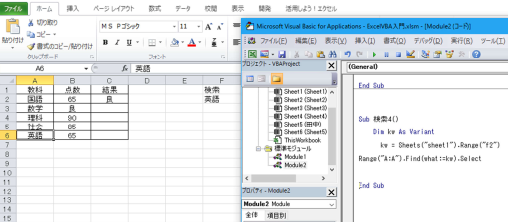
Sub 検索4()
Dim kw As Variant
kw = Sheets("sheet1").Range("f2")
Range("A:A").Find(what:=kw).Select
End Sub
上記は非常にシンプルな検索です。
「kw」という変数を使用し、kwはf2を指定して、A列内で変数「英語」を
見つけたらセルを選択しなさい。というプログラムです。
A8.netなら!
------------------------------------------------
◇スマートフォンやPCから簡単に広告が掲載可能
◇もちろん会員登録は無料。その後も費用はかかりません!
◇欲しい商品がお得に購入できるセルフバックの利用ができる
◇有名ブランドから高額報酬がもらえる広告を掲載
-----------------------------------------------
アフィリエイトを始めるならA8.net(エーハチネット)
まずは登録→ https://px.a8.net/svt/ejp?a8mat=2NQXR8+BN56NM+0K+ZXXSJ
この記事へのコメント
コメントを書く
この記事へのトラックバックURL
https://fanblogs.jp/tb/6216783
※ブログオーナーが承認したトラックバックのみ表示されます。
この記事へのトラックバック





